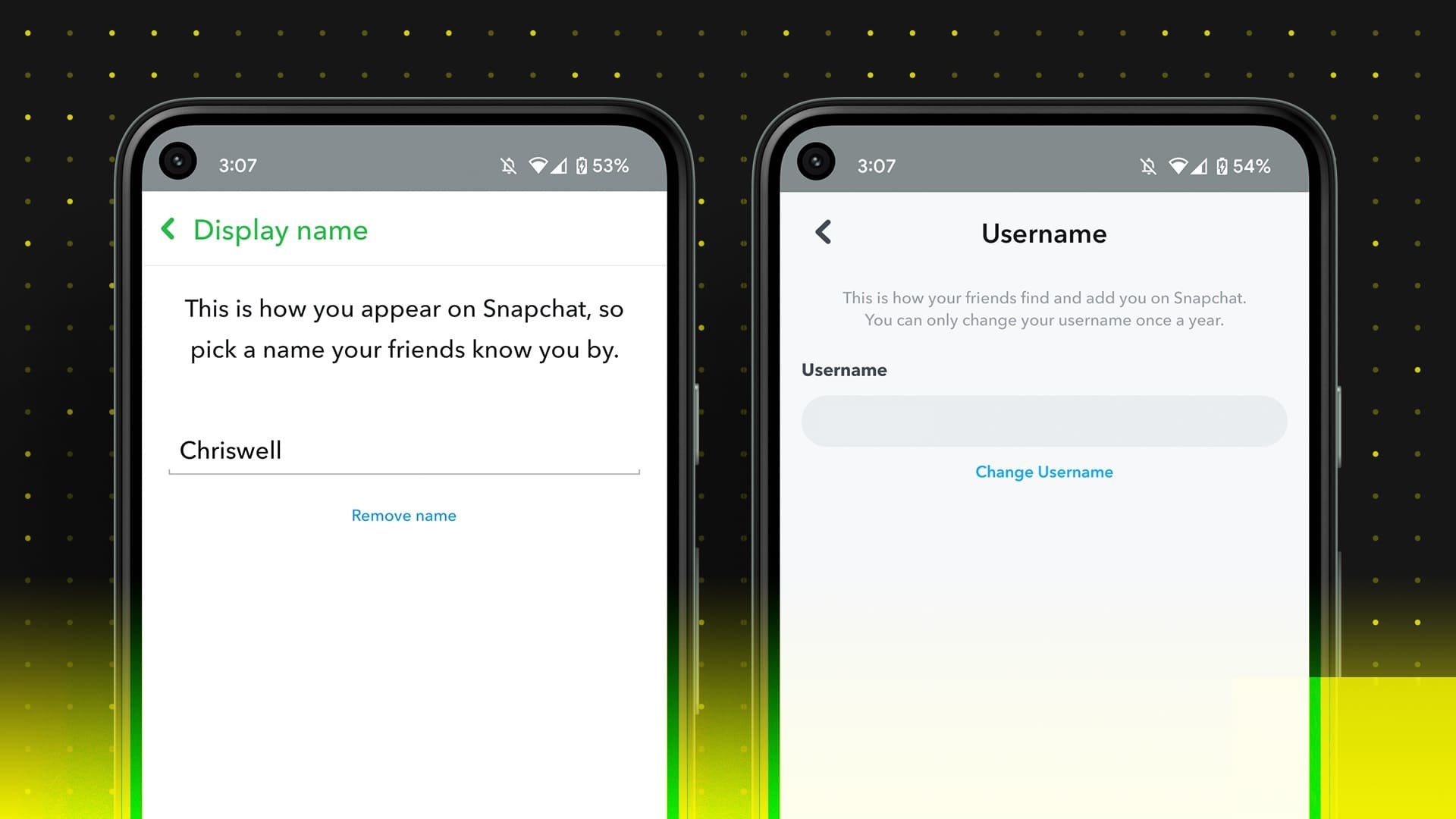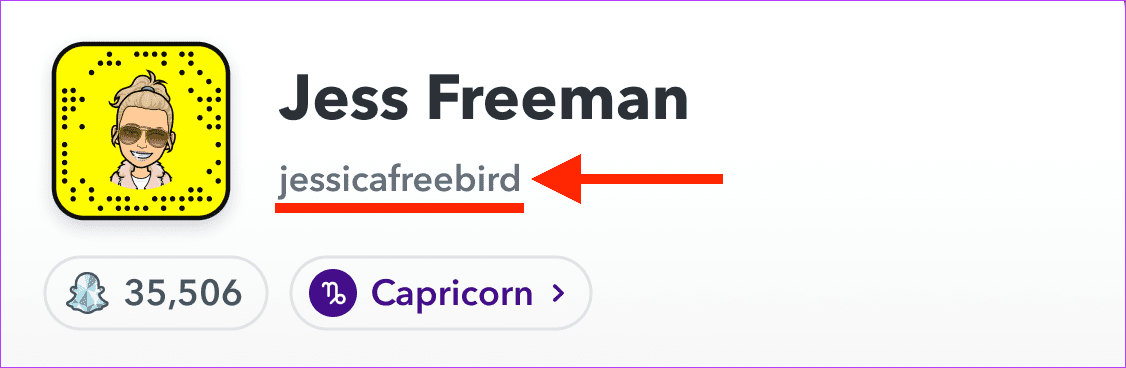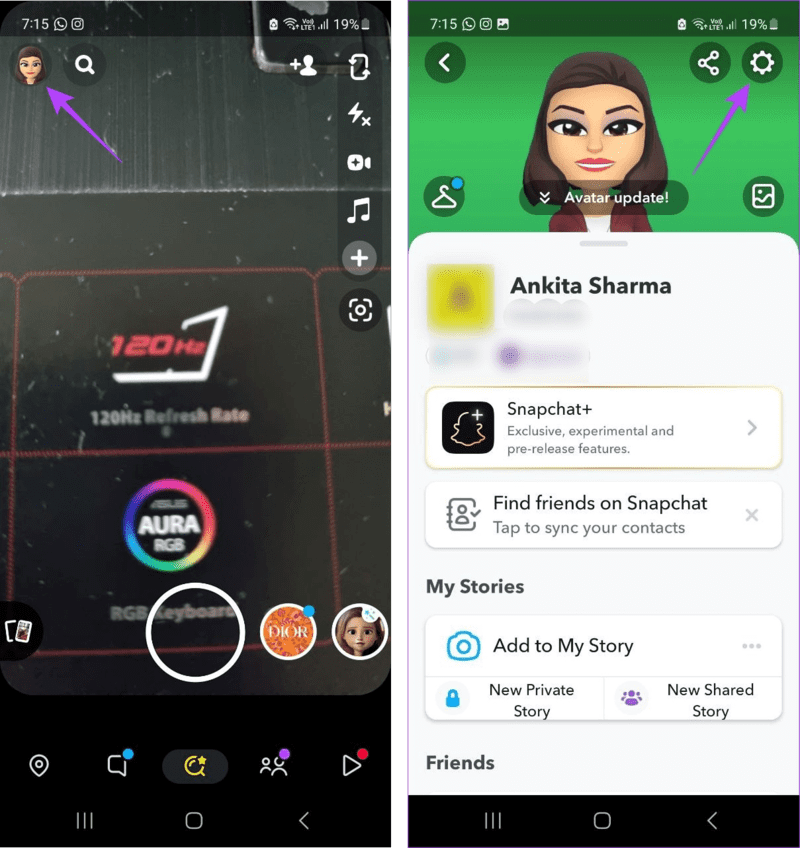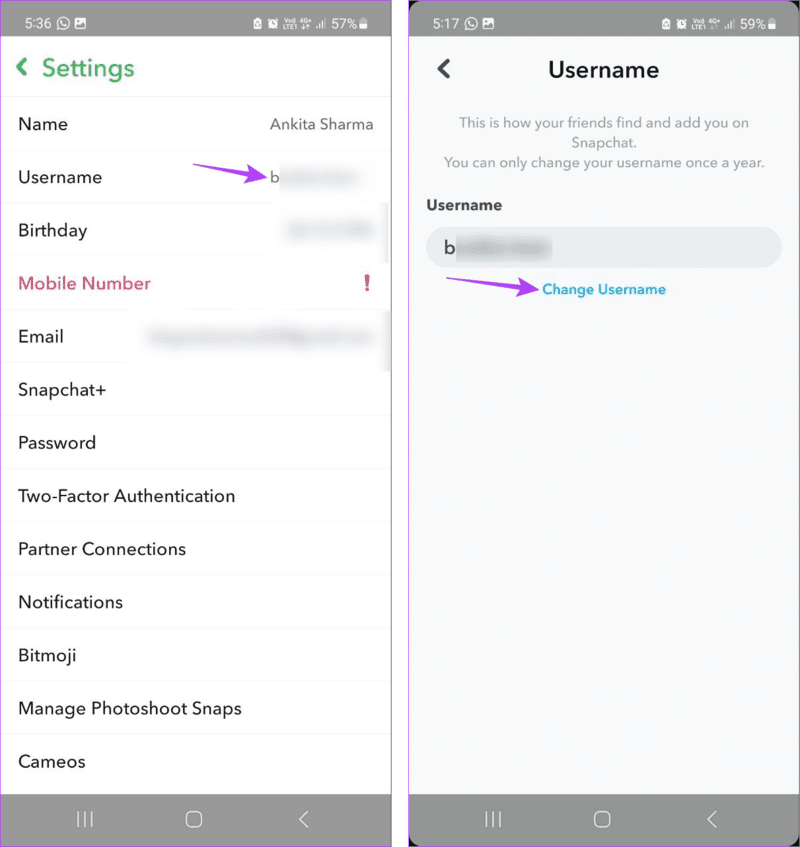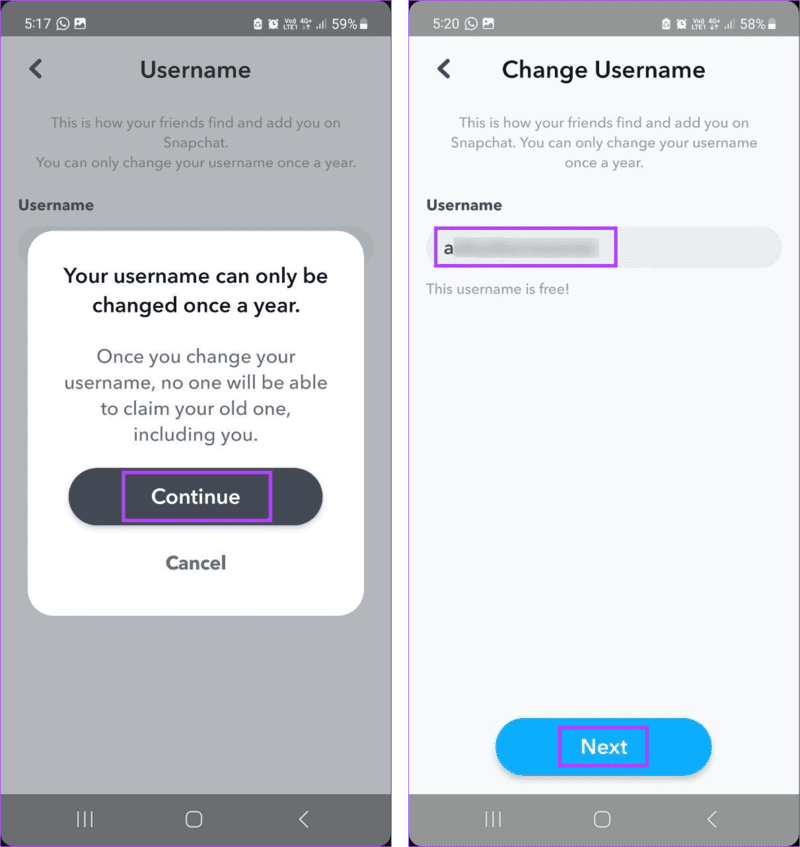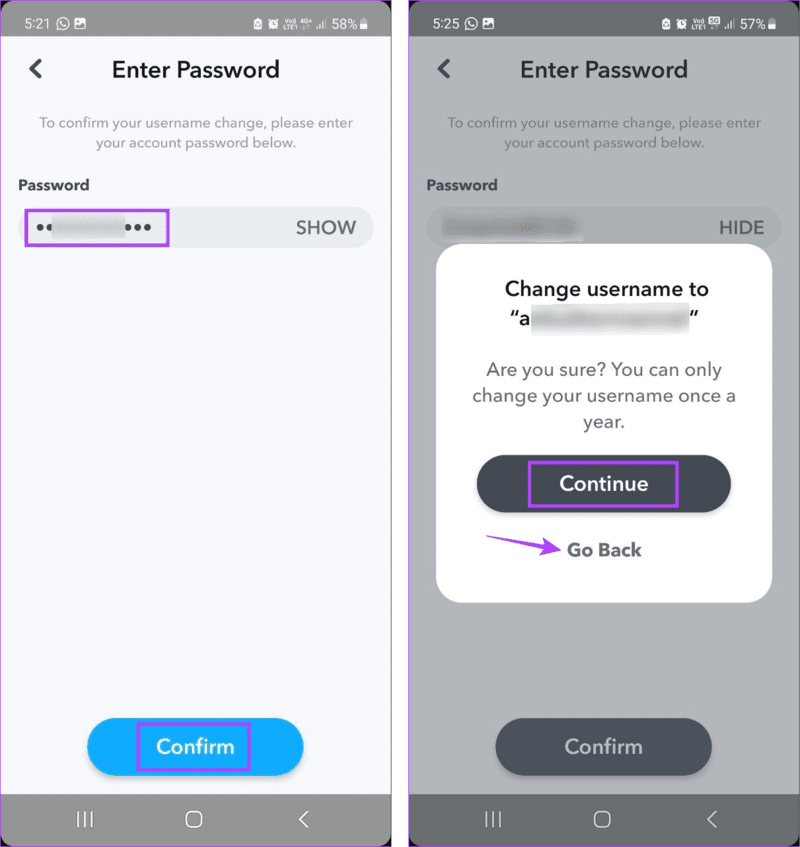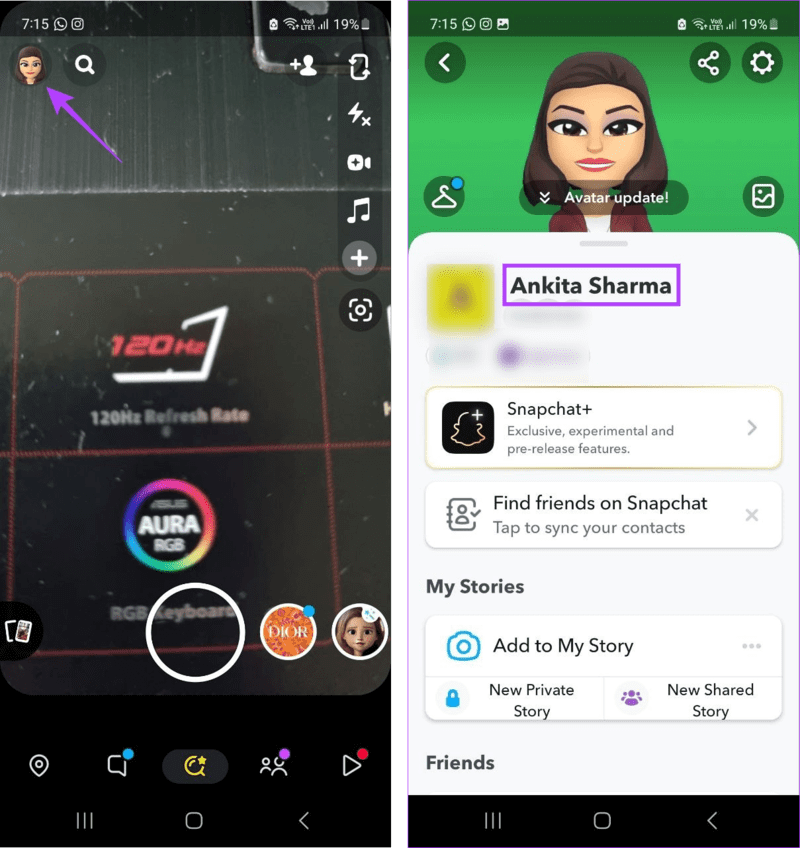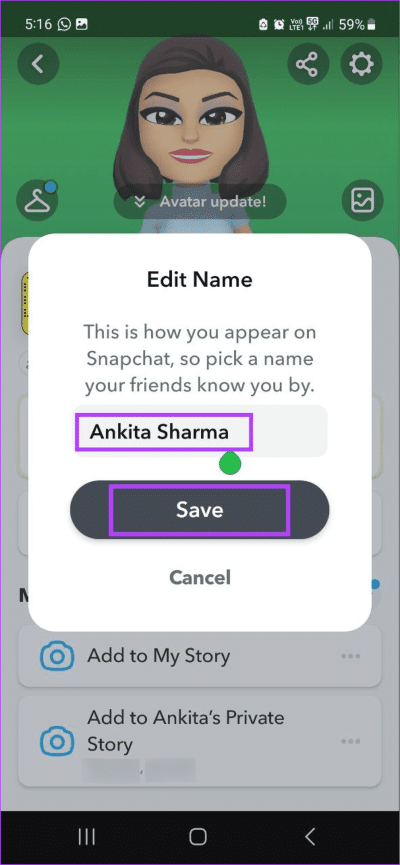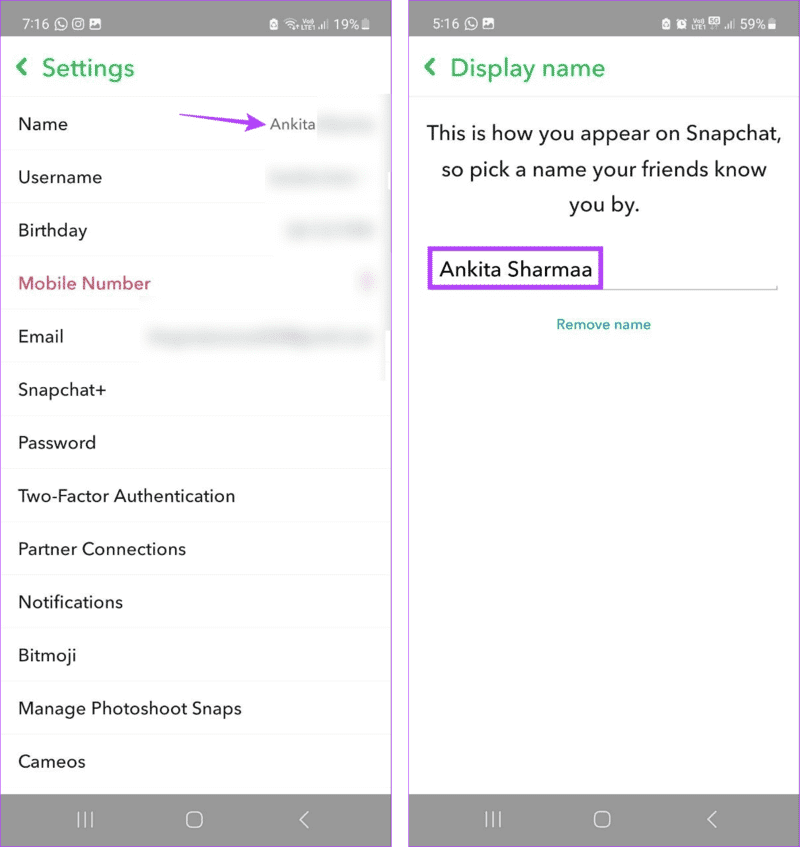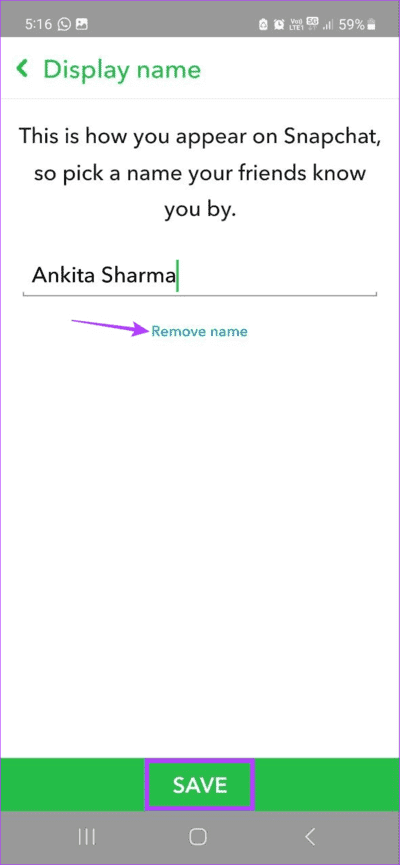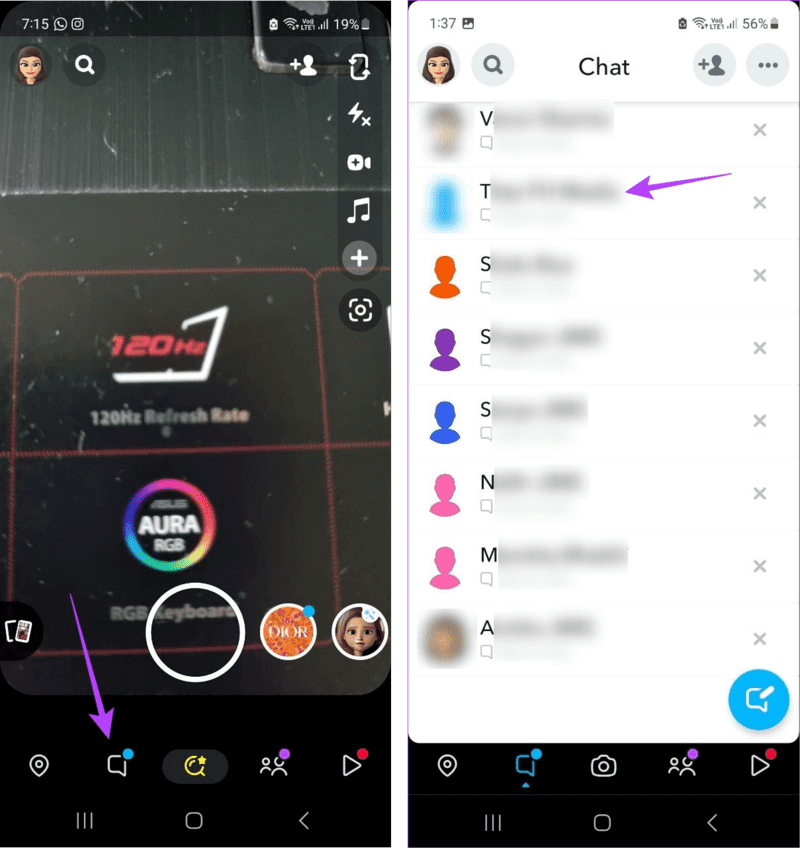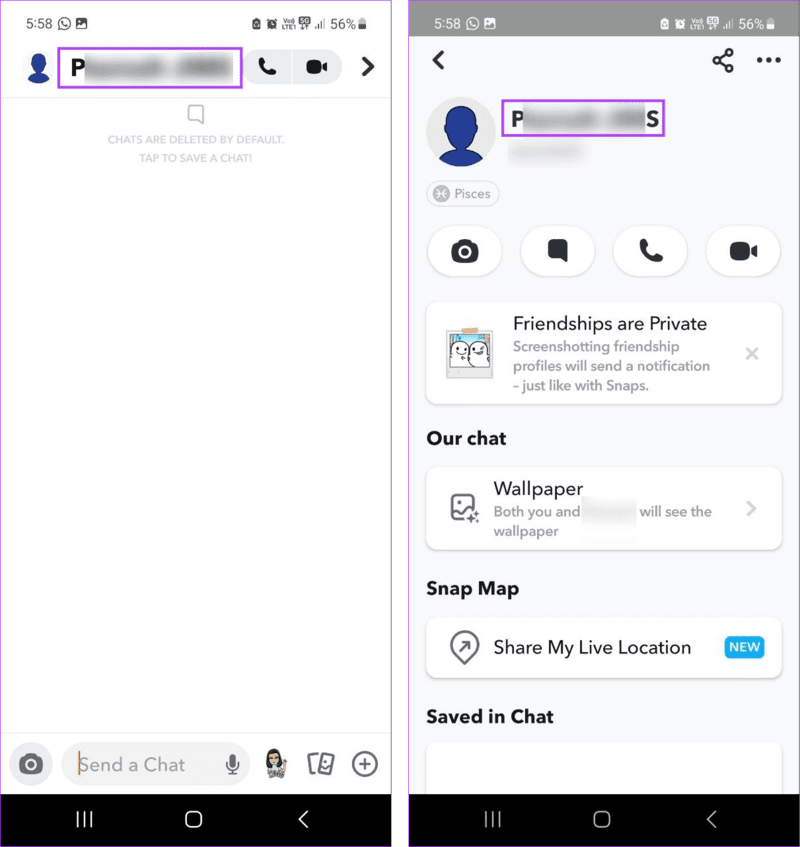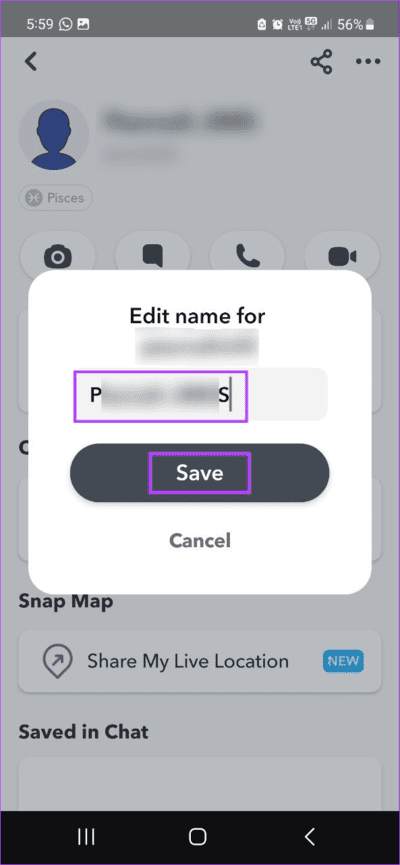كيفية تغيير اسم المستخدم واسم العرض على Snapchat
أعطى Snapchat المستخدمين مزيدًا من التحكم من خلال السماح لهم بتخصيص ملفاتهم الشخصية. وقد عززت أحدث إضافة لتخصيص اسم المستخدم هذه خطوة إلى الأمام. ولكن كيف يعمل؟ استمر في القراءة حيث نوضح لك كيفية تغيير اسم المستخدم واسم العرض على Snapchat.
يختلف اسم مستخدم Snapchat عن اسم العرض ، فهو فريد لك فقط. سيظهر اسم المستخدم الخاص بك فقط في ملفك الشخصي أو عندما يحاول شخص ما إضافتك على Snapchat. من ناحية أخرى ، سيظهر اسم عرض Snapchat الخاص بك في كل مكان ، مثل الـ Snaps والقصص وخرائط Snap وما إلى ذلك. يمكن أن يكون أي شيء من اسم إلى لقب لأنه ، على عكس أسماء المستخدمين ، يمكن أن تكون أسماء العرض متشابهة بين المستخدمين على Snapchat.
في هذه الملاحظة ، دعنا نتحقق من جميع الطرق التي يمكنك من خلالها تغيير اسم المستخدم واسم العرض على Snapchat.
هناك القليل من الأشياء التي يجب معرفتها قبل تغيير اسم المستخدم الخاص بك على SNAPCHAT
قبل أن نناقش كيفية تغيير اسم المستخدم الخاص بك على Snapchat ، دعنا نلقي نظرة سريعة على القيود وبعض الأشياء التي يجب مراعاتها عند تغيير اسم المستخدم على Snapchat.
- يمكن تغيير أسماء المستخدمين مرة واحدة فقط في السنة. إذا كنت قد غيرت الخيار الخاص بك مؤخرًا ، فسيختفي الخيار من Snapchat حتى نهاية العام.
- أي اسم مستخدم ، بمجرد تغييره ، سيضيع إلى الأبد. هذا يعني أن اسم المستخدم القديم الخاص بك لن يكون متاحًا لك ولا لأي شخص آخر.
- يجب أن يكون اسم المستخدم متاحًا. نظرًا لأن كل اسم مستخدم فريد ، إذا كان شخص ما يستخدم بالفعل اسم مستخدم أو سبق له استخدامه ، فلن يكون متاحًا لك عند إجراء التغيير.
- يجب أن يتراوح طول جميع أسماء مستخدمي Snapchat بين 3 إلى 15 حرفًا.
- يجب أن تبدأ أسماء مستخدمي Snapchat بحرف. ومع ذلك ، يمكن أن تنتهي برقم.
- بصرف النظر عن الأرقام والأحرف اللاتينية و “-” و “_” و “.” مسموح بها أيضًا في اسم مستخدم Snapchat.
- لا يمكنك استخدام أي أحرف خاصة أخرى مثل الرموز التعبيرية أو المسافات في اسم مستخدم Snapchat الخاص بك.
بهذا ، فلنبدأ بالخطوات.
كيفية تغيير اسم المستخدم الخاص بك على SNAPCHAT
كما ذكرنا أعلاه ، لا يمكن لأي شخص آخر ، بما في ذلك أنت ، استخدام اسم مستخدم Snapchat الخاص بك بعد تعيينه أو تغييره. لذا كن حذرًا وقم بتغييره فقط إذا كان مهمًا. اتبع الخطوات التالية.
الخطوة 1: افتح تطبيق Snapchat على جهاز Android أو iOS الخاص بك.
الخطوة 2: ثم اضغط على أيقونة ملفك الشخصي.
إلى الخطوة 3: هنا ، اضغط على أيقونة الترس لفتح الإعدادات.
الخطوة 4: انتقل إلى اسم المستخدم وانقر على اسم مستخدم Snapchat الخاص بك.
الخطوة 5: هنا ، اضغط على تغيير اسم المستخدم.
إلى الخطوة 6: اضغط على متابعة للتأكيد.
الخطوة 7: أدخل اسم المستخدم الجديد الخاص بك.
الخطوة 8: بمجرد تأكيد Snapchat على توفر اسم المستخدم ، انقر فوق التالي.
إلى الخطوة 9: أدخل كلمة مرور Snapchat الخاصة بك واضغط على تأكيد.
الخطوة 10: اضغط على متابعة.
نصيحة: إذا لم تعد ترغب في تغيير اسم مستخدم Snapchat الخاص بك ، فانقر فوق ارجع للخلف واخرج من القائمة.
سيؤدي هذا إلى إغلاق النافذة وتغيير اسم المستخدم الخاص بك على Snapchat.
كيفية تعيين أو تغيير اسم عرض SNAPCHAT الخاص بك
بينما يمكن أن يكون اسم مستخدم Snapchat الخاص بك عبارة عن سلسلة من الأحرف المعقدة ، يمكن أن يكون اسم عرض Snapchat الخاص بك شيئًا في الجانب الأبسط. يساعد هذا أيضًا في تسهيل التعرف على ملفك الشخصي ، خاصة عند مقارنته بأسماء المستخدمين. لذلك ، اتبع الخطوات التالية لتعيين أو تغيير اسم عرض Snapchat الخاص بك باستخدام ملف تعريف Snapchat وصفحة الإعدادات.
ملاحظة: قد يرى الأصدقاء الذين يضيفونك من جهات الاتصال الخاصة بهم اسم العرض الخاص بك باعتباره الاسم الذي استخدموه أثناء حفظ جهة الاتصال الخاصة بك.
1. استخدام صفحة الملف الشخصي
الخطوة 1: افتح تطبيق Snapchat.
الخطوة 2: هنا ، اضغط على أيقونة ملفك الشخصي.
إلى الخطوة 3: بعد ذلك ، اضغط على اسم العرض الخاص بك.
الخطوة 4: قم بتحرير اسم العرض الخاص بك كما تريد واضغط على حفظ.
سيؤدي هذا إلى تعيين أو تغيير اسم عرض Snapchat الخاص بك. يمكنك اتباع الخطوات المذكورة أعلاه لتغيير اسم عرض Snapchat الخاص بك مرة أخرى ، حيث لا يوجد حاليًا حد معين بواسطة Snapchat على عدد المرات التي يمكنك فيها تغيير اسم العرض الخاص بك.
2. استخدام قائمة الإعدادات
الخطوة 1: افتح Snapchat واضغط على أيقونة ملفك الشخصي.
الخطوة 2: بعد ذلك ، اضغط على أيقونة العجلة المسننة في الزاوية العلوية اليمنى.
إلى الخطوة 3: هنا ، انتقل إلى الاسم واضغط على اسم العرض الخاص بك أمامه.
الخطوة 4: اضغط على اسم العرض الخاص بك.
الخطوة 5: بمجرد إجراء التغييرات ، انقر فوق حفظ.
نصيحة: يمكنك أيضًا النقر فوق إزالة الاسم إذا كنت ترغب في إزالة اسم العرض الخاص بك تمامًا. سيؤدي هذا إلى جعل مساحة اسم العرض فارغة.
سيؤدي هذا إلى تغيير اسم عرض Snapchat الخاص بك وفقًا لمتطلباتك.
المكافأة: تغيير اسم العرض لشخص آخر على SNAPCHAT
يسمح Snapchat لمستخدميه بإضافة 6000 صديق لكل حساب. ومع ذلك ، فإن هذا يزيد أيضًا من فرص ضياع أصدقائك المقربين في بحر المستخدمين.
لمنع ذلك ، يمكنك أيضًا تغيير اسم عرض شخص آخر على Snapchat. قم بتعيين اسم العرض الجديد على أي اسم مستعار أو عبارة معروفة وابحث على الفور عن أصدقائك على Snapchat. اتبع الخطوات أدناه للقيام بذلك.
الخطوة 1: افتح Snapchat واضغط على أيقونة الدردشة.
الخطوة 2: هنا ، اضغط على المستخدم الذي ترغب في تغيير اسمه المعروض.
إلى الخطوة 3: اضغط على اسم العرض الخاص بصديقك.
الخطوة 4: هنا ، انقر مرة أخرى على اسم العرض.
الخطوة 5: قم بتحرير اسم العرض واضغط على حفظ.
سيؤدي هذا إلى تغيير العرض لهذا المستخدم. يمكنك تكرار هذه الخطوات لتغيير اسم عرض شخص آخر على Snapchat أيضًا.
أسئلة شائعة حول تغيير اسمك على SNAPCHAT
1. هل يمكنك استخدام اسم العرض الخاص بك كاسم مستخدم على Snapchat؟
يعتمد تغيير اسم المستخدم الخاص بك على Snapchat بشكل كبير على التوفر. إذا كان اسم العرض الحالي الخاص بك متاحًا وضمن إرشادات Snapchat ، عندها فقط يمكن استخدامه كاسم مستخدم لك على Snapchat.
2. هل لا يزال بإمكان الآخرين العثور عليك على Snapchat؟
حتى إذا قمت بتغيير اسم العرض أو اسم المستخدم الخاص بك على Snapchat ، فلا يزال بإمكان أصدقائك العثور عليك من خلال البحث عنك من خلال معرف البريد الإلكتروني أو رقم الهاتف المحمول المرتبط بحسابك على Snapchat. يمكنك أيضًا إنشاء Snapcode لملف تعريف Snapchat الخاص بك ومشاركته. بمجرد مسحه ضوئيًا ، سيسمح لأصدقائك بالعثور عليك على Snapchat.
قم بتخصيص SNAPCHAT الخاص بك
نأمل أن تساعدك هذه المقالة في فهم كيفية تغيير اسم المستخدم واسم العرض الخاصين بك على Snapchat بشكل أفضل. بالإضافة إلى ذلك ، يمكنك أيضًا تغيير أو حذف Snapchat Cameo الحالي لتخصيص ملفك الشخصي على Snapchat بشكل أكبر.